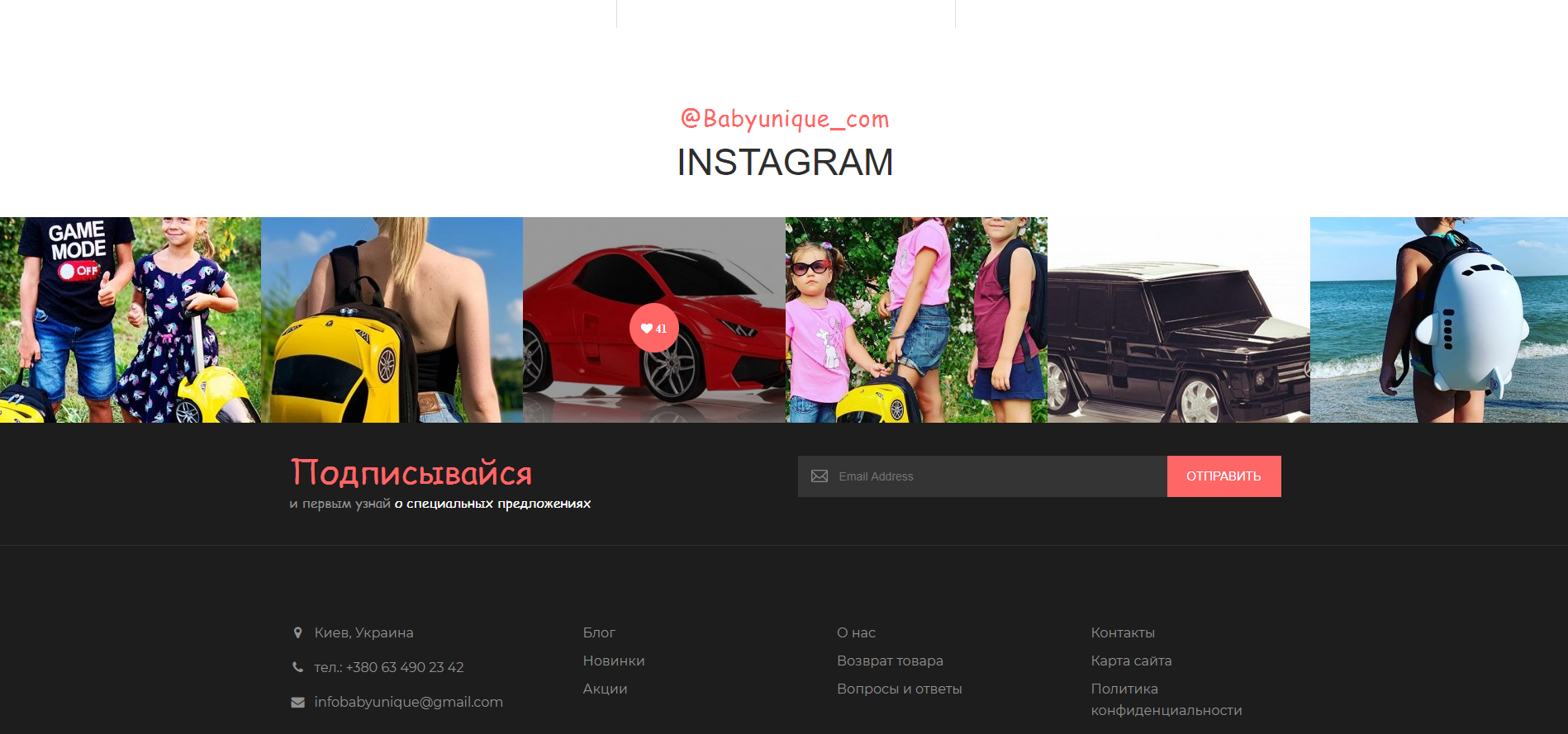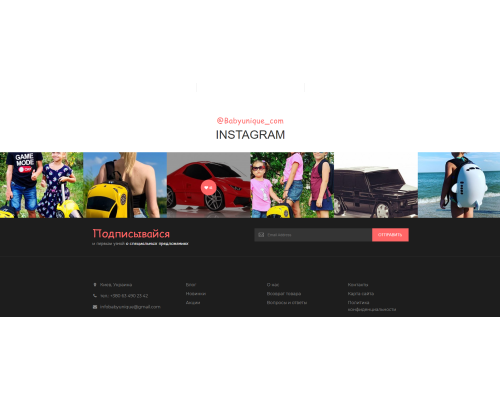


У 90% интернет-магазинов на CMS Opencart есть аккаунты Instagram, где также выкладываются товары, статьи и новости.
Наш модуль поможет вывести и показать последние (к примеру 8) постов вашим клиентам.
Блок будет выводить любое количество фотографий из вашего аккаунта в Инстаграм. На них же будет информация о лайках и комментариях.
Как пользоваться модулем "Фото из Instagram"?
Для корректной работы необходим Access Token. Как его получить?
- 1. Перейти на сайт http://instagram.pixelunion.net/
- 2. Следуя инструкциям получить токен для вашего аккаунта и вставить его в соответствующее поле в настройках модуля.
Если Вы хотите увеличить количество подписчиков в своём Instagram аккаунте, то способа лучше не найти. Аудитория вашего сайта идеально подойдёт и для вашего аккаунта в выше упомянутой социальной сети.
На скриншоте Вы можете видеть как один из наших клиентов пользуется данным дополнением.
Добавляйте и вы блок с фото из Instagram к себе сайт, модуль подходит на для версий Opencart.
На данный товар ещё нет отзывов.
Есть 2 типа установки: "Установка расширений", если файл модуля является архивом с окончанием в названии ocmod.zip или "Через FTP (менеджер файлов)" когда это простой архив с файлами.
Установка Ocmod
- 1 Скачайте файл модуля. Платные дополнения можно скачать в личном кабинете только после оплаты.
- 2 В админ-панеле вашего сайта перейдите в "Расширения" -> "Установка расширений", или "Модули" -> "Установка модификаторов" и нажмите кнопку "Загрузить";
- 3 Выберите скачанный файл и нажмите "Продолжить", ожидайте появление надписи - "Успешно установлено";
- 4 Затем перейдите в "Менеджер дополнений", либо "Модификаторы" и нажмите кнопку "Обновить" (синяя, в правом верхнем углу). А также выдайте права администратора для модуля (ниже написано как это сделать).
Установка через FTP
- 1 Скачайте файл модуля. Платные дополнения можно скачать в личном кабинете только после оплаты;
- 2 Загрузите файлы через менеджер файлов в корень сайта. Как правило, в архиве есть файлы для разных версий PHP и версии OC (вам нужно правильно выбрать свой вариант);
- 3 Затем перейдите в "Менеджер дополнений", либо "Модификаторы" и нажмите кнопку "Обновить" (синяя, в правом верхнем углу). А также выдайте права администратора для модуля (ниже написано как это сделать).
После установки любого модуля, перейдите в раздел "Система" -> "Группы пользователей" -> "Administrator", снимите все галочки и поставьте их обратно, нажав на кнопку "Выделить все" на полях просмотра и изменения.